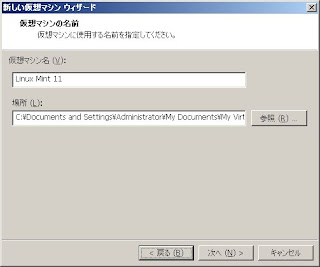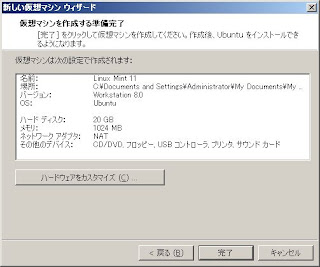環境条件
- VMWare 4.0.0 on Windows XP SP3
- 媒体にはlinuxmint-11-gnome-dvd-64bit.isoを使用
インストール手順
1. VMの作成
(2) ゲストOSに[Linux]を、バージョンに[Ubuntu]を選択し、[次へ]をクリック。※[Ubuntu 64 ビット]を選択すべきだったがこれでも上手く言った
(3) 仮想マシン名に任意の名前をつけ、[次へ]をクリック。
(4) 仮想ディスクを短一ファイルとして格納を選択し、[次へ]をクリック。
(5) 最後に[完了]をクリック。※CDイメージの設定や画面解像度をカスタマイズしたい場合は、[ハードウェアのカスタマイズ]をクリックし、画面なりに設定を行う。
2. OSのインストール
(2) 暫くすると、試用環境が起動するので、[Install Linux Mint]のアイコンをダブルクリック。
(3) インストール最初の画面が出てくるので、[日本語]を選択し、[進む]をクリック
(4) [進む]をクリック
(5) [進む]をクリック
(6) [進む]をクリック
(7) [進む]をクリック
(8) [進む]をクリック
(9) 任意の[あなたの名前]、[ユーザー名の入力]、[パスワード入力]等を設定し、[進む]をクリック
(10) [今すぐ再起動する]をクリック
(11) 任意のキー入力を実施
(12) 再起動後、下記画面が現れたらインストール完了
以上